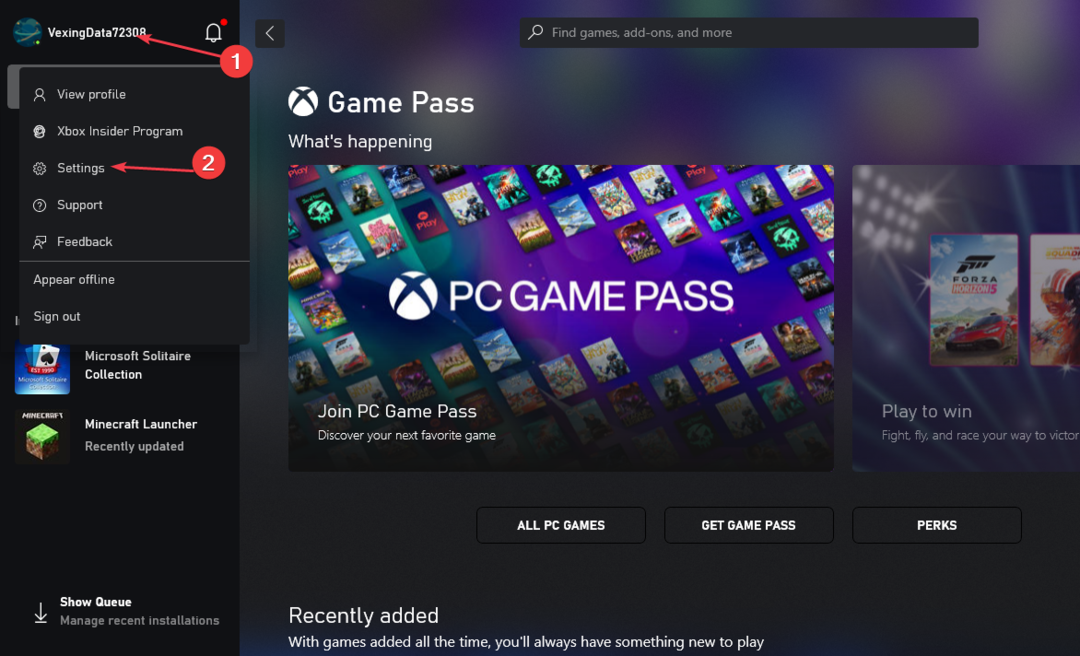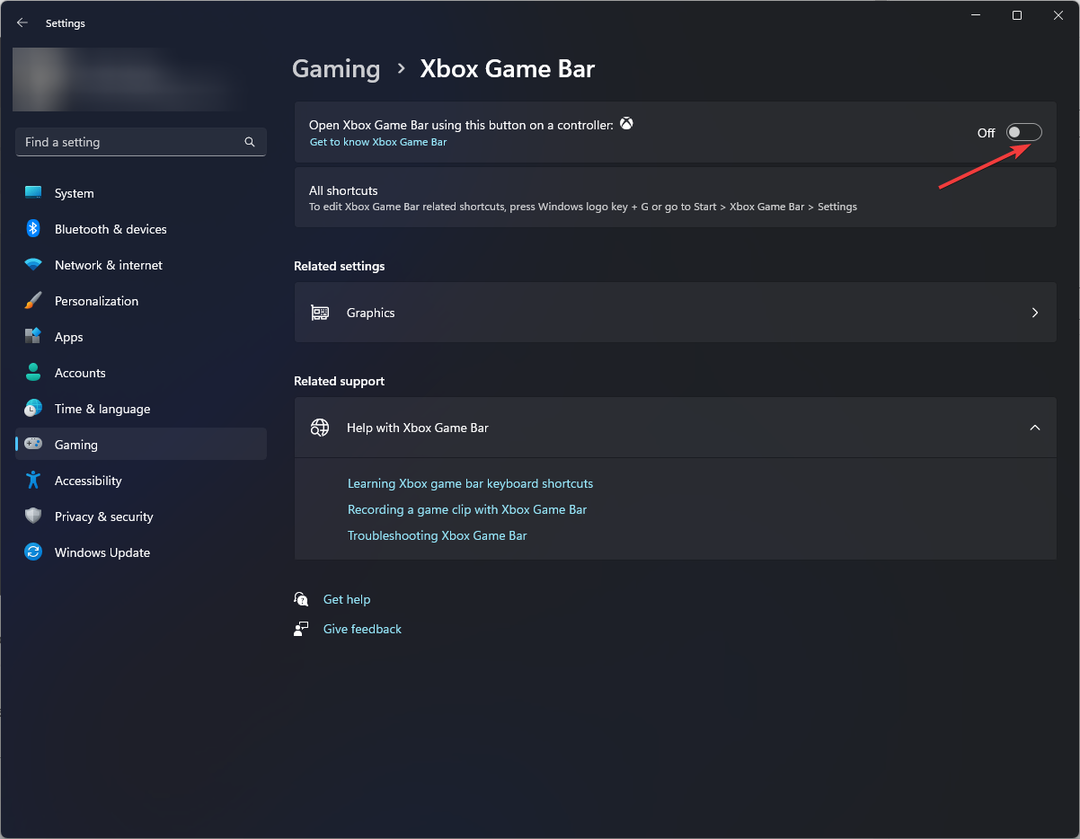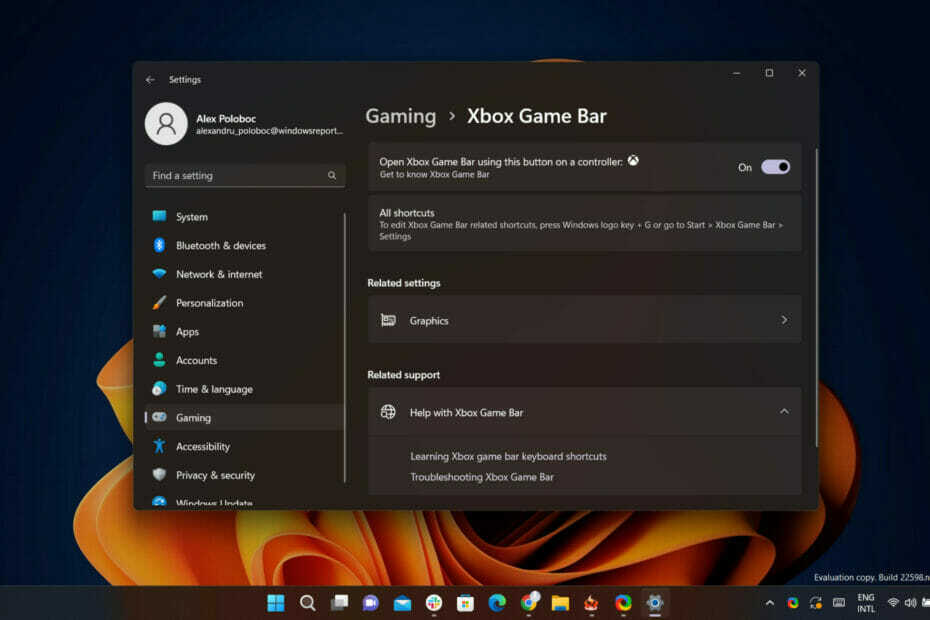
Spillere, sett handlingen på pause og lagre fremgangen din i bare noen få sekunder, siden vi har noen ganske nye og spennende nyheter for slike som deg.
Som du sikkert husker, brakte Redmond teknologigiganten oss alle i fjor Auto High Dynamic Range (HDR) til PC-spillopplevelsen vår.
Men nå er selskapet, så vel som dets fellesskap, klare til å ta et nytt stort sprang for å perfeksjonere det mange av oss anser som den perfekte flukt.
I dag skal vi snakke om tilleggetl forbedringer av Auto HDR-opplevelsen på PC som for øyeblikket er tilgjengelig på Windows 11 og den nyeste versjonen av Game Bar.
Game Bar Auto HDR Intensity Slider kommer til Windows 11
Noen av de nye funksjonene som ble brakt nylig, for eksempel støtte for multi-GPU, som omfatter Nvidia SLI og AMD CrossFire, er også tilgjengelig i dag, men bare på Windows 11 Beta og Dev Insider-kanalen bygger.
Skyveknappen for Auto HDR-intensitet lar deg kontrollere hvor levende og lyse du vil at fargene i spillet skal være med Auto HDR. I spill med ekstremt lyse eller svake farger kan du justere glidebryteren etter eget ønske slik at du kan få den beste Auto HDR-opplevelsen.
For å åpne Xbox Game Bar kan du bruke snarveienVinne+G. For å bruke intensitetsglidebryteren, naviger til Xbox Game Bar, og klikk deretter på Innstillinger knapp. Innenfor Innstillinger, Klikk på Spillfunksjoner seksjon.
Nå, rett i den delen, vil du se en knapp som sier Juster HDR-intensiteten. Når du klikker på den knappen vil et popup-vindu med en intensitetsglidebryter vises.
Hvis du vil at den skal forbli i Game Bar-overlegget ditt, kan du feste den ved å trykke på pin-knappen øverst til høyre. Dette lar deg kontrollere intensiteten til fargene i spillet ditt.

Merk at denne glidebryteren bare gjelder for spill med Auto HDR og ikke spill med eksisterende innebygd HDR. Intensitetsnivået lagres per spill, noe som betyr at du kan angi et visst intensitetsnivå for AHDR for et bestemt spill, og det vil ikke påvirke noen Auto HDR-innstillinger i andre spill.
Spilllinje Auto HDR-avmerkingsboks
Tilgjengelig for alle Windows 11-brukere i dag hvis du laster ned den nyeste Xbox Game Bar fra Microsoft Store.
I tillegg til Windows Settings-appen, kan du nå også slå på eller av Auto HDR ved å bare gå til Xbox Game Bar i spillet ditt.
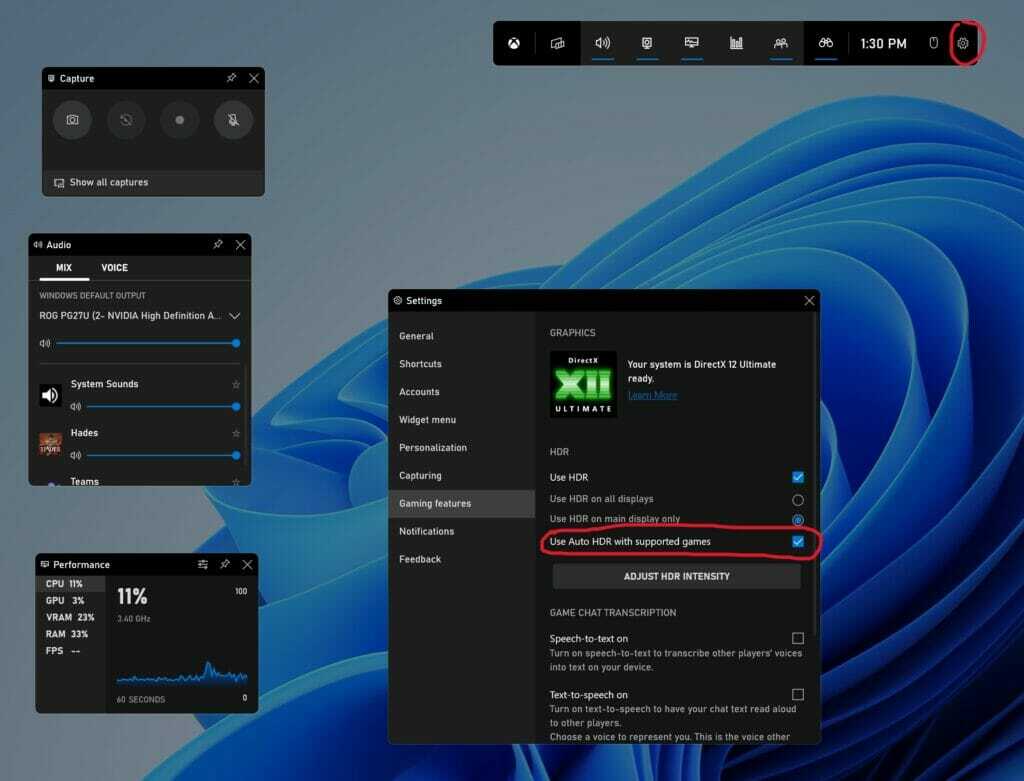
For å få tilgang til disse nye Xbox Game Bar-funksjonene, må du ha en versjon av Xbox Game Bar som er nyere enn 5.721. Du kan laste ned den nyeste versjonen av Xbox Game Bar gjennom Windows Store.
Multi-GPU-kompatibilitet
Det siste året har vi lagt til Auto HDR-støtte for multidiskrete GPU-oppsett som Nvidias Scalable Link Interface (SLI) og AMDs CrossFire i DirectX12-spill.
Så hvis du har et oppsett som utnytter flere GPUer, kan du nå bruke Auto HDR i flere spill.
Denne funksjonen er for øyeblikket tilgjengelig i den nyeste Windows Insider-programbygget i Dev- og Beta-kanalene.
Tilpass automatiske HDR-varsler
Hvis du opplever at varslene for Auto HDR forstyrrer spillingen din, kan du slå av disse varslene i innstillingene.

Finn den til Auto HDR og bytt bryteren til Av hvis du vil ha varslene av. Vi tilbyr også muligheten til å endre innstillingene slik at varslingen forblir på, men ikke spiller av en lyd eller viser varslingsbannere.
Denne funksjonen er for øyeblikket tilgjengelig i den nyeste Windows Insider-programbygget i Dev- og Beta-kanalene.

Hva synes du om disse siste modifikasjonene som Microsoft har bestemt seg for å implementere for Xbox Game Bar på PC?